Fremdsystem nach VertiGIS FM
Sie möchten Daten aus einem Fremdsystem in VertiGIS FM importieren.
Vergeben Sie für den Import einen Namen im Feld Bezeichnung.
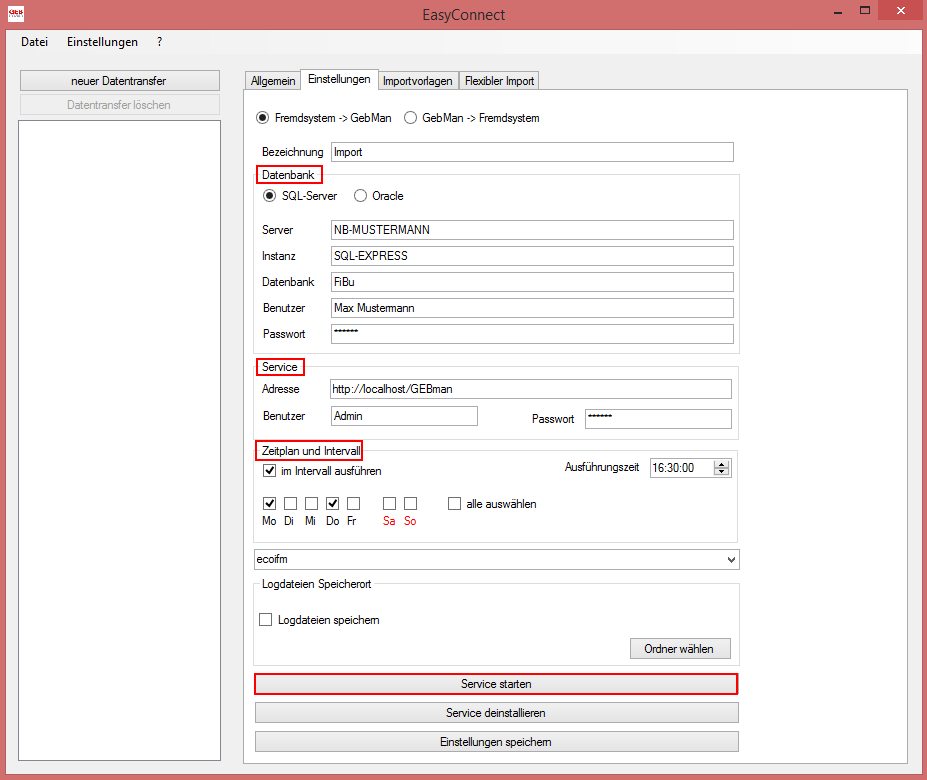
Datenbank
Die Datenbankeinstellungen geben die Verbindung zur Datenbank des Quellsystems der zu importierenden Daten an. Sie wählen ob es sich beim Quellsystem um eine SQL-Datenbank oder um eine Oracle-Datenbank handelt. Ist beides nicht der Fall, so steht Ihnen in der Registerkarte Flexibler Import noch das Austauschformat csv zur Verfügung.
•Server
In das Feld Server wird die Adresse des Datenbankservers eingetragen.
•Instanz
Hier tragen Sie die Instanz des Datenbankservers ein.
Beispiel:
In Ihrem SQL-Management-Studio finden Sie Server und Instanz an folgender Stelle.
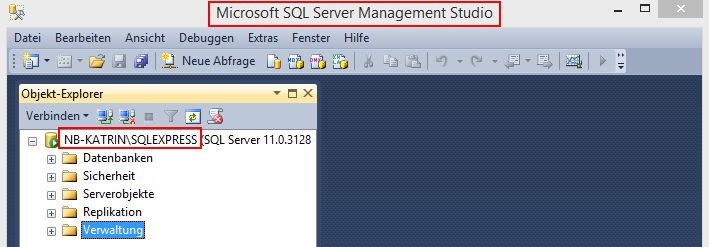
•Datenbank
Tragen Sie den Namen der Datenbank ein, welche die Datenquelle ist.
•Benutzername/Passwort
Hier sind Ihre Zugangsdaten für ihr SQL-Management-Studio bzw. Ihr Oracle notwendig.
Service
Hier tragen Sie die Adresse ihres Zielprogramms ein, also VertiGIS FM, sowie den dazugehörigen Benutzernamen und das Passwort.
Zeitplan und Intervall
Bei Zeitplan und Intervall geben Sie das Ausführungsdatum an und ob der Import intervallisch erfolgen soll. Bei der Ausführungszeit kann nur ein Wert angegeben werden. Benötigen Sie also einen Import bpsw. mittwochs 10.00 Uhr und 16.00 Uhr, dann müssten Sie zwei Importer anlegen, einmal für 10.00 Uhr und einmal für 16.00 Uhr.
Service Starten
Speichern Sie Ihre Angaben mit der Schaltfläche Einstellungen speichern ganz unten.
Beim Import stehen Ihnen zusätzlich die Registerkarten Importvorlagen und Flexibler Import zur weiteren Bearbeitung zur Verfügung. Danach können Sie den Service über die Schaltfläche Service Starten anstoßen. Für ein manuelles Starten verwenden Sie die Registerkarte Allgemein.
|
Sie können den Service erst starten, nachdem Sie den Service installiert haben. Danach steht die Schaltfläche Service starten zur Verfügung. |
